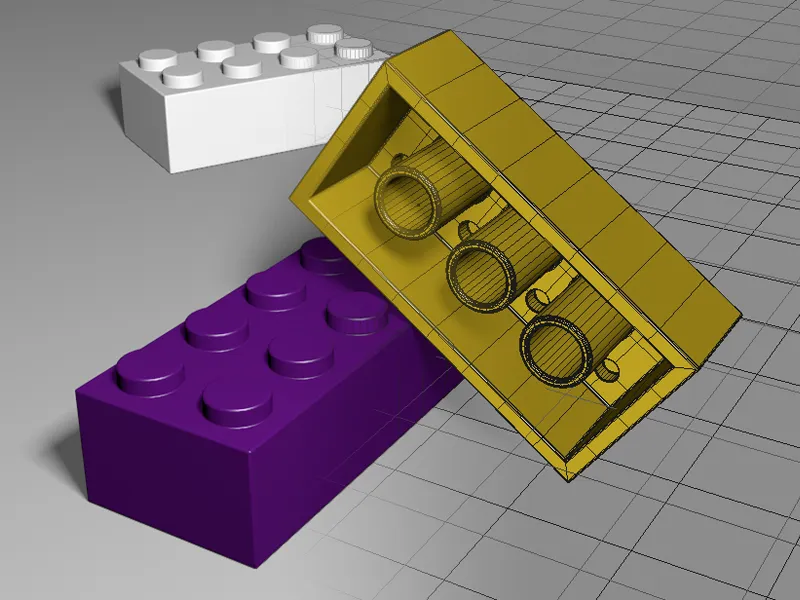В урока по Лего кубчето за Фасетен инструмент във версия 15 вече сме моделирали Лего кубчето подробно, поради което този път се фокусираме върху обработката на фасетите на страните. За тази цел ще използваме само Фасетния деформатор.
Като отправна точка в работните файлове имате суровия модел на Лего кубчето в документа "C4D_R16_Bevel-Deformer_start.c4d" на разположение.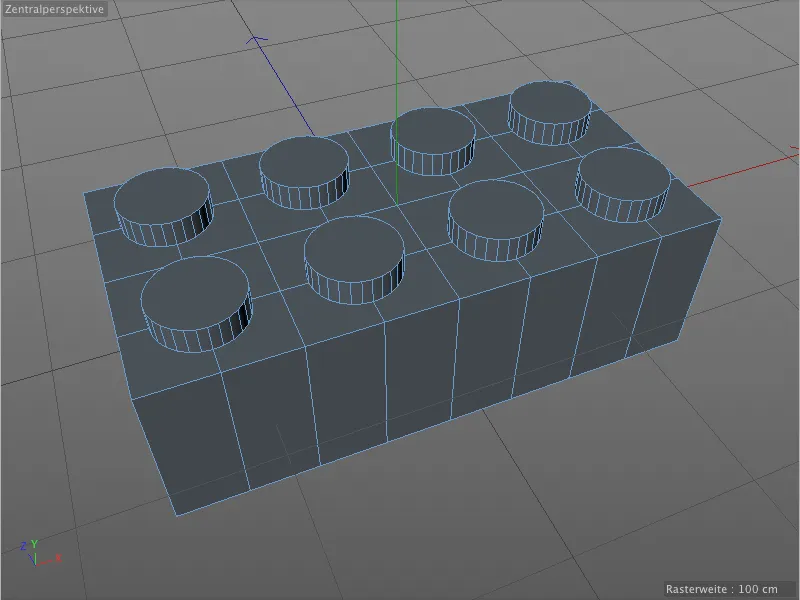
Нито отгоре, нито отдолу на Лего кубчето в нашия суров модел има фасетирани или изгладени ръбове. Ако желаем моделът да изглежда реалистично, необходимо е тези остри ръбове категорично да бъдат избегнати или коригирани.

Добавяне на основна фасета
За да нанесем фасетите върху нашия модел възможно най-ефективно, обединяваме всички фасети с еднакъв Форма, Радиус и Подразделение и така можем да се ограничим до няколко Фасетни деформатори.
Добавяме първия Фасетен деформатор към модела, като избираме Лего кубчето в Обектния мениджър и влекем Фасетния деформатор от Палитрата на Деформационни обекти, докато държим натиснат клавиша Shift.
Тъй като държим натиснат клавиша Shift, новият Фасетен-деформатор автоматично се подчинява на избрания Обект, с други думи - нашия Лего кубче.
При поглед в съответния Диалог за настройки бързо забелязваме, че представените Параметри са почти идентични с тези на Фасетния инструмент.
Визуално обаче виждаме необходимост от незабавно действие. Фасетният деформатор е изгладил всички ръбове леко, но е засегнал и Полигоновите ръбове на плоските страни на модела, както и леко наклонените ръбове вдълж стъблата.
Това поведение може бързо да бъде променено на Фасетния деформатор, като му наложим Ограничение за ъгъл, при който фасетирането да се случва. За целта в Диалога за настройки на Фасетния деформатор активираме опцията Използване на ъгъл. Стойността по подразбиране за Прагова стойност на ъгъла от 40° е подходяща за множество случаи, поради което не е необходимо да я променяме.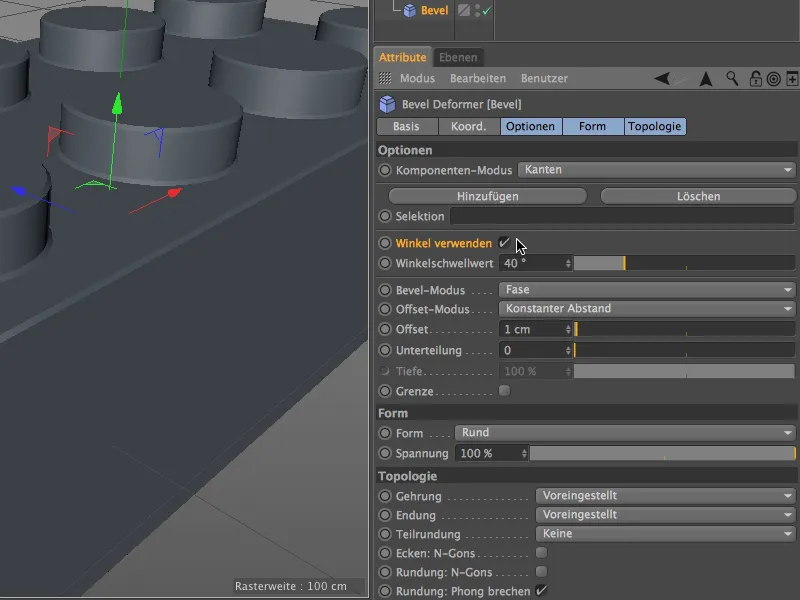
Както виждаме в Визуализацията на редактора, всички нежелани фасети по повърхността на модела са изгладени, но фасетите за изглаждане на ръбовете все още са активни. Този основен фасет искаме да дефинираме по-точно.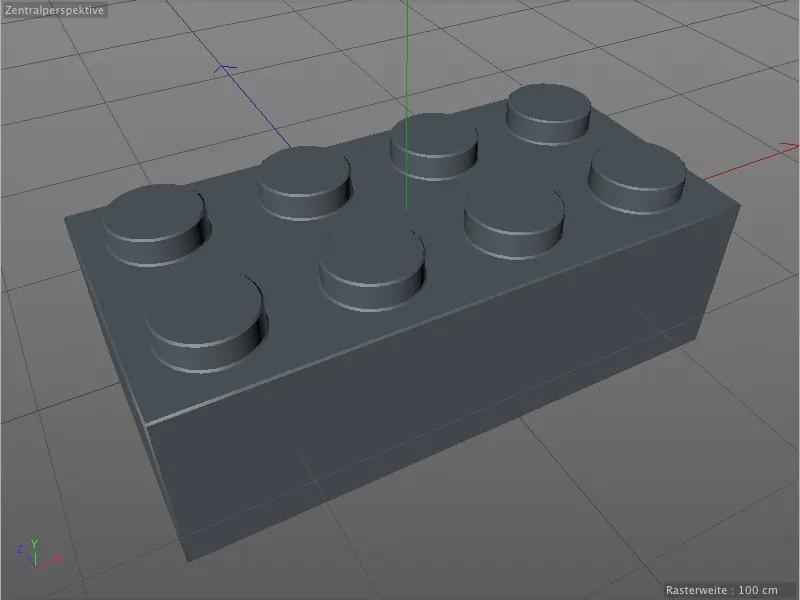
Фасет- и Режим на отместване с Фас и Постоянно разстояние са идеални за нашата цел, затова ще се съсредоточим върху параметрите Отместване и Подразделение. За основния фасет съм използвал отместване от 2 см, а подразделението е на стойност 3, което е в умерен диапазон. Ако се налага да правите екстремни Увеличения на Лего кубчето, може би ще трябва да увеличите тази стойност.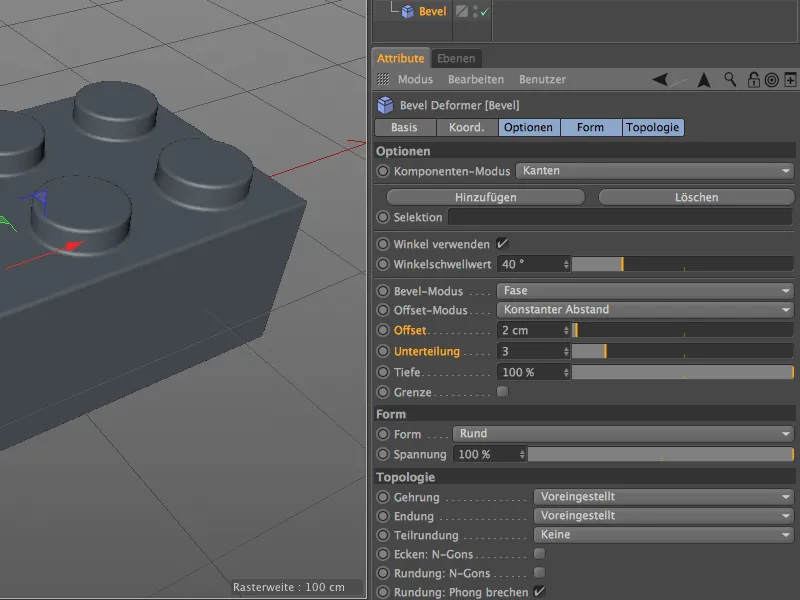
Така основният фасет е готов. Понеже при този Фасетен деформатор не сме дефинирали никакви Селекции, той в момента обработва всички ръбове, които могат да бъдат изгладени.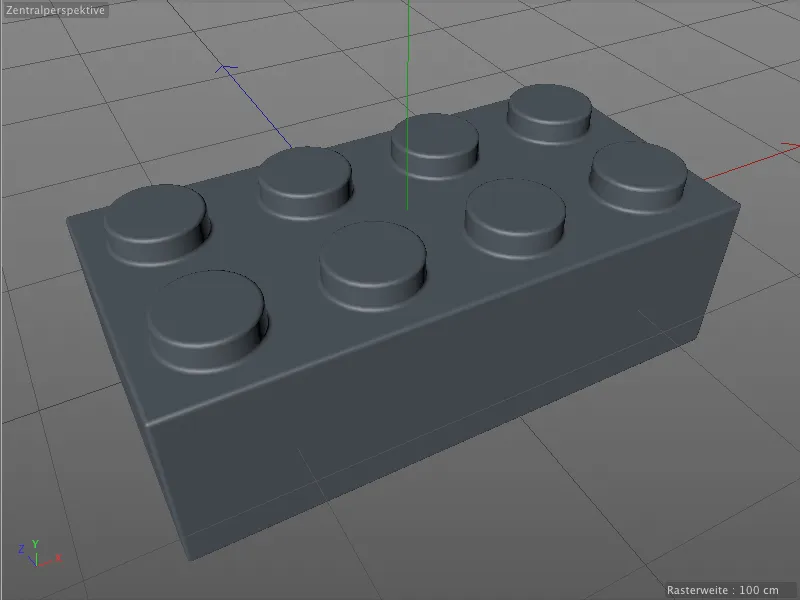
Това важи разбира се не само за горната страна. Също така, на по-сложната долна страна с нежните дупки, Фасетният деформатор извършва работата си като се очаква.
Сега всички налични ръбове са изгладени, въпреки че с еднакъв Радиус. Това изглежда приемливо, но не съответства на коректен модел на Лего кубче. Необходими са допълнителни фасети с различни радиуси.
По-фин ръб с втори Фасетен деформатор
При базовото фасетиране можахме да бъдем много лекомислени и не е необходимо да взимаме предвид ръбовете или да създаваме Селекции. За да ни бъде по-лесно при следващата работа с ръбовете, активираме от менюто Изглед във Визуализацията на редактора показването на Бързо сенчене (Линии).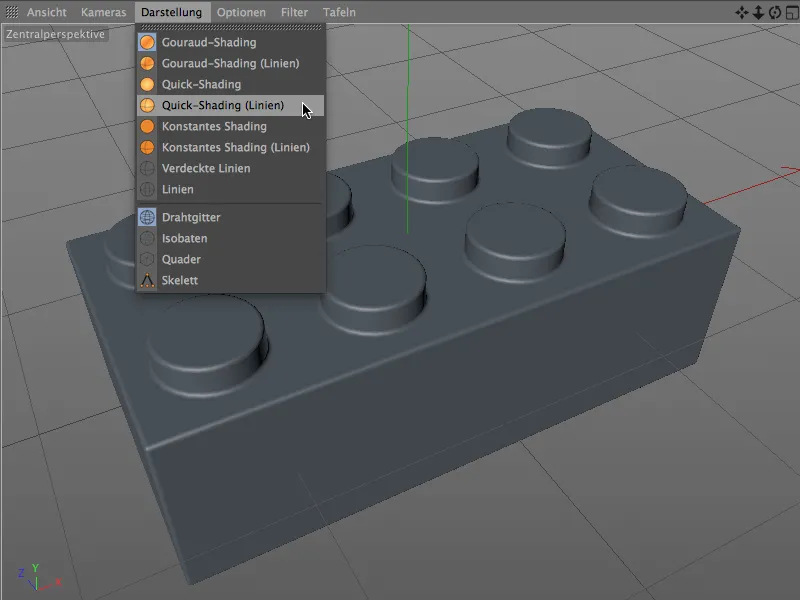
С този начин на представяне вече виждаме как Радиусът на фасетния деформатор и делението на Основният фасет се отразяват като Мрежа върху модела.
За фасетирането на бутончетата отгоре сега се нуждаем от ръбовете за изглаждане като Селекция. За да създадем тази Селекция, активираме Режим на редактиране на ръбове от палитрата с Режими на инструменти и избираме от менюто Избери инструмента Цикличен за избор.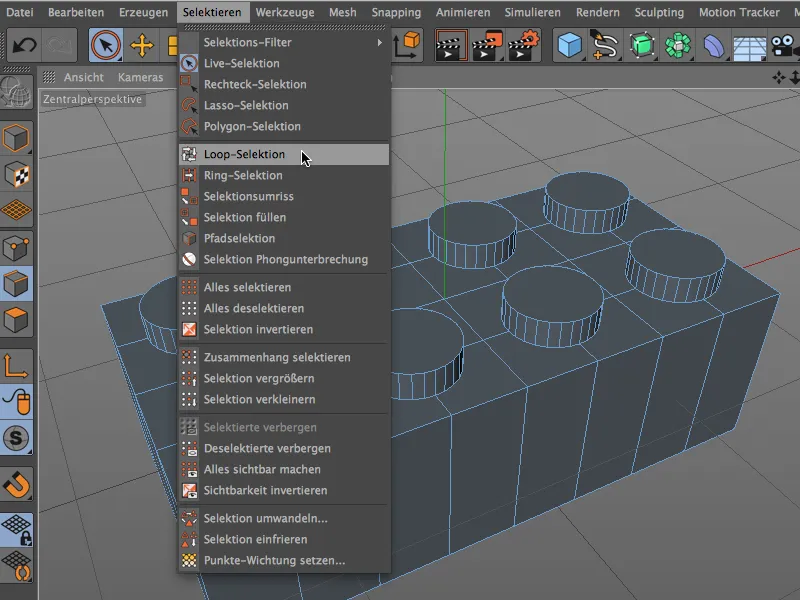
С натисната Shift-Taste сега създаваме избор на всички осем наслагващи се ръбове на горната част на LEGO плочката с помощта на инструмента за селекция на петли.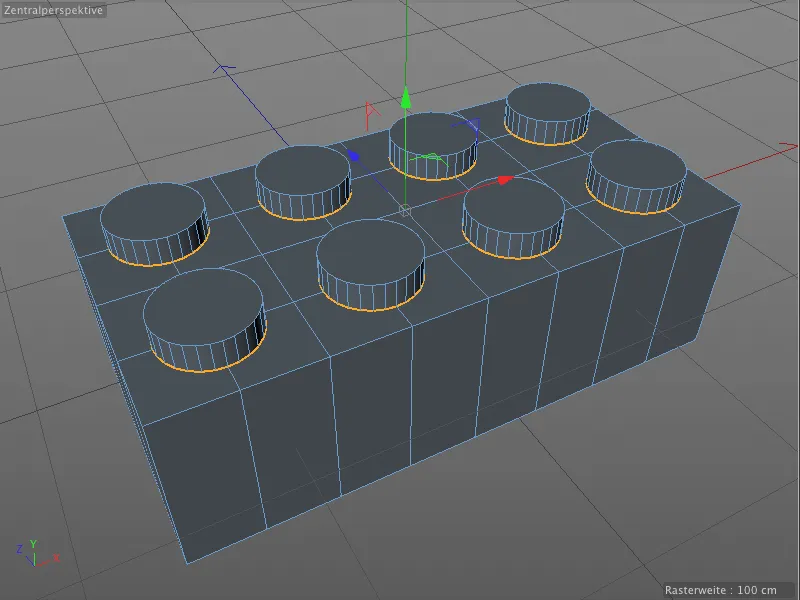
За да можем бързо да имаме достъп до този избор от извития деформатор, го запазваме чрез командата замразяване на селекцията от менюто Избор за модела в собствен таг за селекция.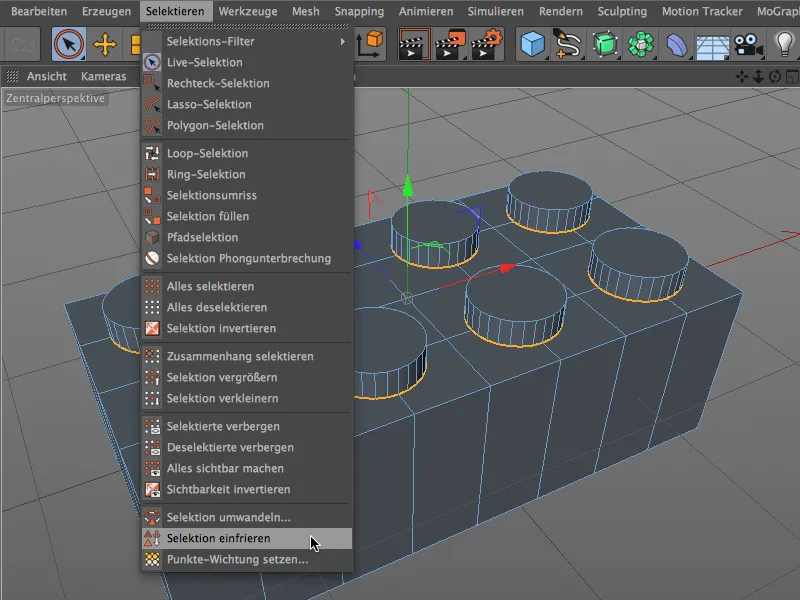
За да дадем уникално име на този новосъздаден таг, го избираме в Обектния мениджър и му заделяме подходящо име, например "Носач Noppen".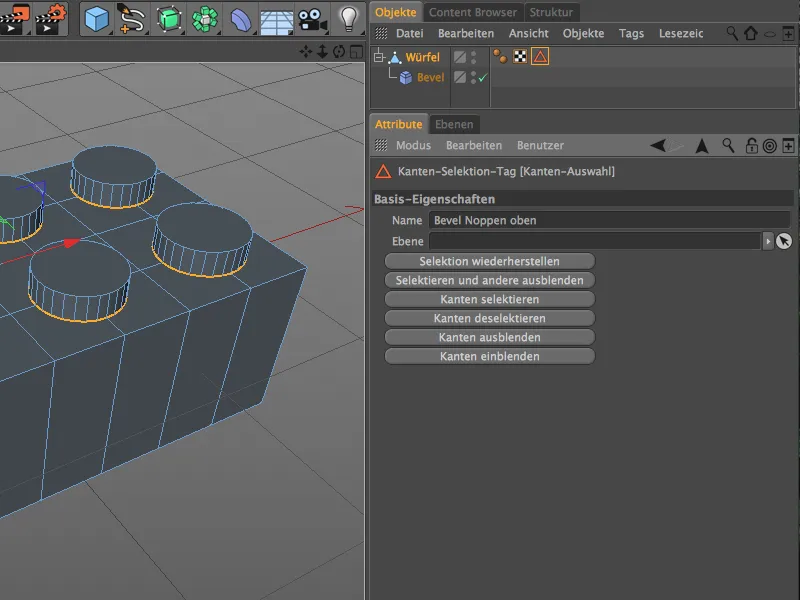
За да можем да настроим други параметри за обло оформяне по избраните ръбове, ни е необходим още един деформатор за обло оформяне. Преди това отново избираме Полигон-обекта на LEGO плочката от Обектния мениджър и държим натисната Shift-Taste, за да създадем новия деформатор за обло оформяне като подчаст на LEGO плочката.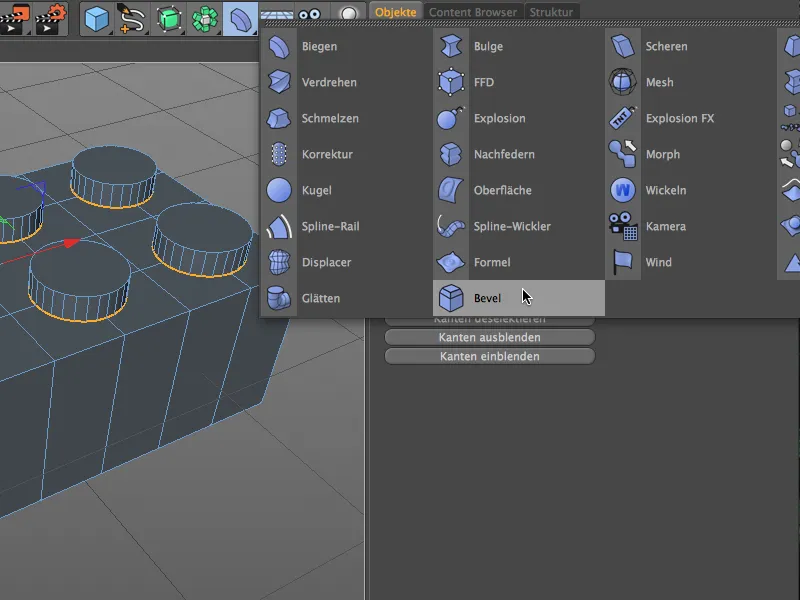
Първо даваме на втория деформатор за обло оформяне ясно допълнение след един двоен клик върху неговото име, за да можем да го различаваме в Обектния мениджър между различните обновявания. Избрах "фин", тъй като преходите към Noppen трябва да са по-фини от основата.
След това влачим избора на ръбовете на Noppen от LEGO плочката в Обектния мениджър от Полигон-обекта в полето Избор в диалоговия прозорец за настройки на "фин" деформатора за обло оформяне. Можем да прехвърлим познатия ни от основния бисер праг за ъгли и да активираме използването на ъгъла и за този втори деформатор за обло оформяне.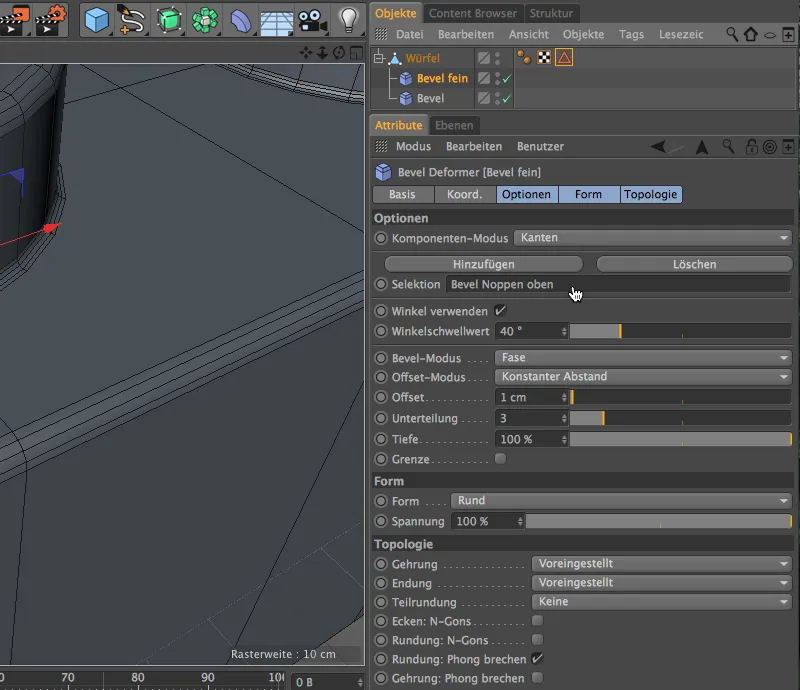
Сега можем да извършим обло оформяне чрез параметрите на деформатора чрез неговия диалог на настройки. Не се притеснявайте да увеличите мащаба, за да оцените по-добре ефекта на параметрите. Тъй като работим с деформатор за обло оформяне и по този начин неунищожително, след това можем лесно да променим параметрите или просто да изтрием образуването заедно с деформатора.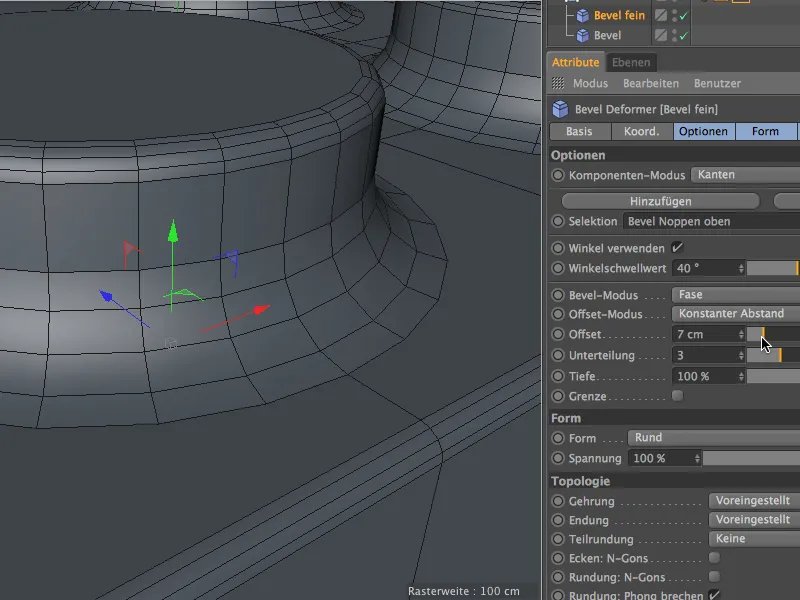
За това финото обло оформяне реших да поставя един праг от 1 см. В изгледа на редактора това става ясно благодарение на режима на засенчване със линии.
Сега ще видим къде другаде на LEGO плочката можем да използваме това фино обло оформяне. На горната страна всички ръбове са коректно обацани, …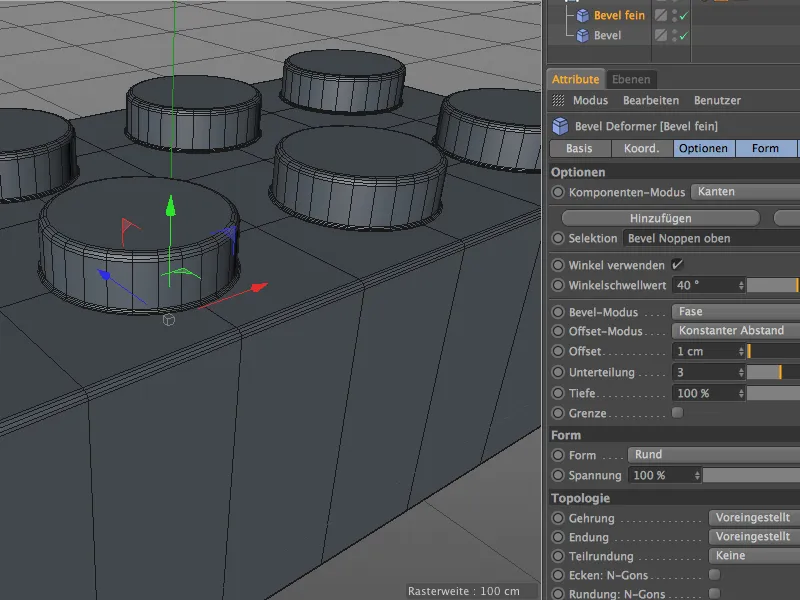
… но на долната или вътрешната страна на LEGO плочката ние откриваме още ръбове за фино обло оформяне при малките дупки под Noppen. Активираме режима за редактиране на ръбове и инструмента за селекция на петли и избираме кръговите ръбове отгоре и отдолу на дупките с натисната Shift-Taste.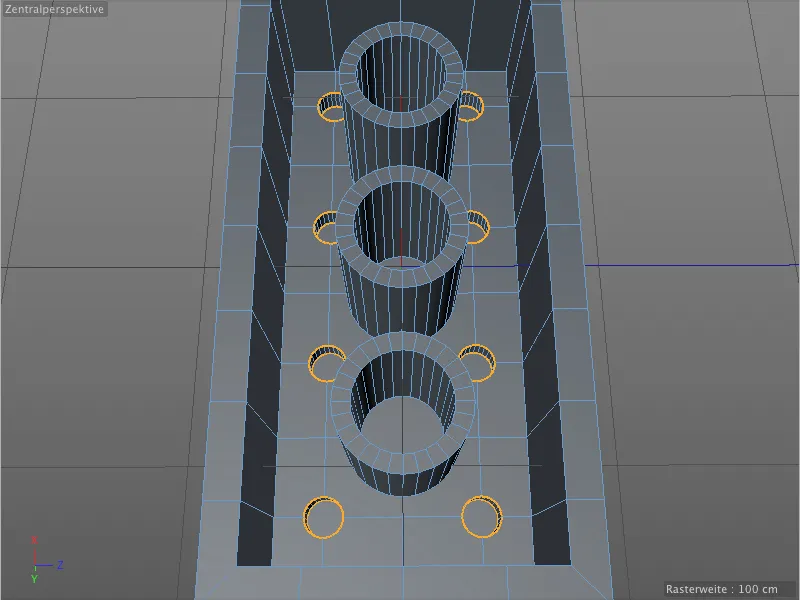
Този новосъздаден избор го запазваме в нов таг за селекция. Преди да извикате командата замразяване на селекцията от менюто Избор, уверете се, че вече съществуващият таг за селекция не е маркиран, защото в противен случай ще бъде презаписан.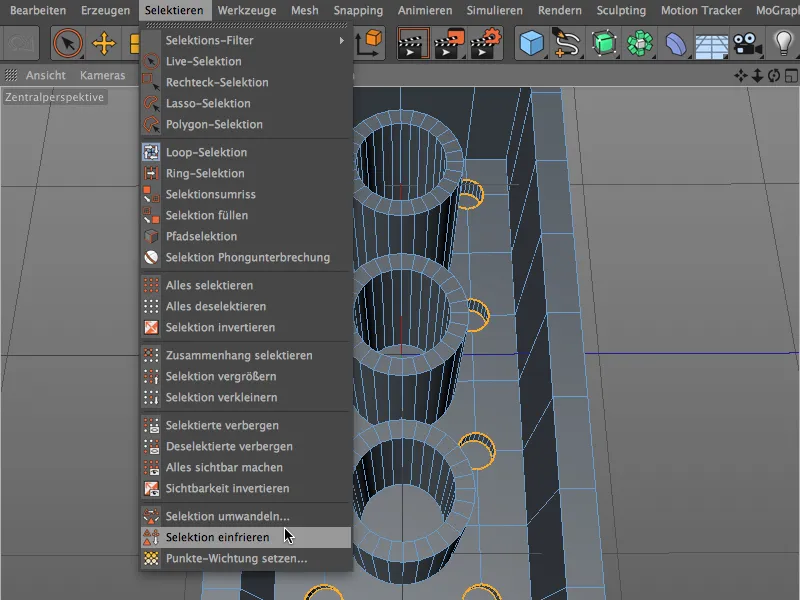
В Обектния мениджър на LEGO плочката сега трябва да виждате втори таг за селекция. В диалоговия прозорец за настройки на тага отново задаваме понятно име за този избор на ръбовете.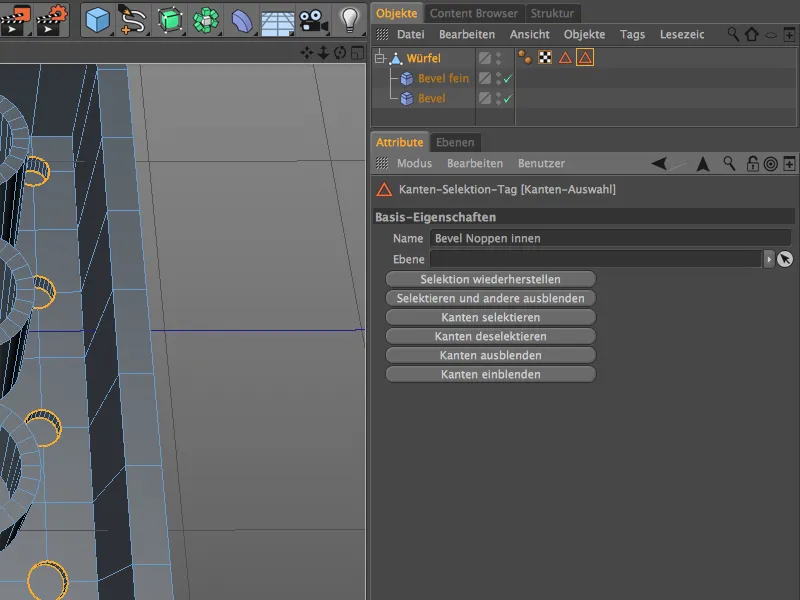
Също така този избор на ръбовете трябва да получи финото обло оформяне. Вече имаме деформатор с правилните параметри за обло оформяне, но трябва да му зададем само новия избор. За целта в диалоговия прозорец за настройки на деформатора в областта Опции щракваме върху бутона Добавяне над вече съществуващия избор.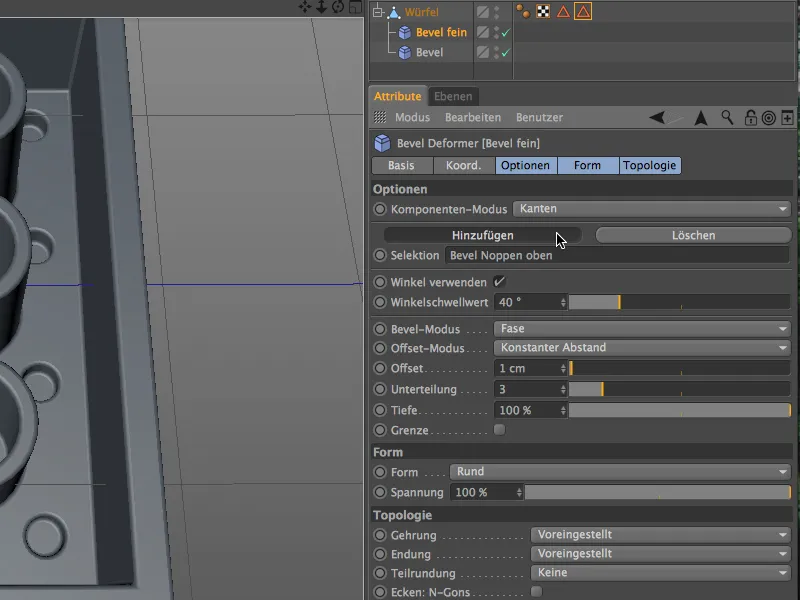
Добавено е поле за дефиниране на друг избор. В него сега можем да влачим втория избор на ръбовете от Полигон-обекта на LEGO плочката в диалоговия прозорец за настройки на деформатора за обло оформяне.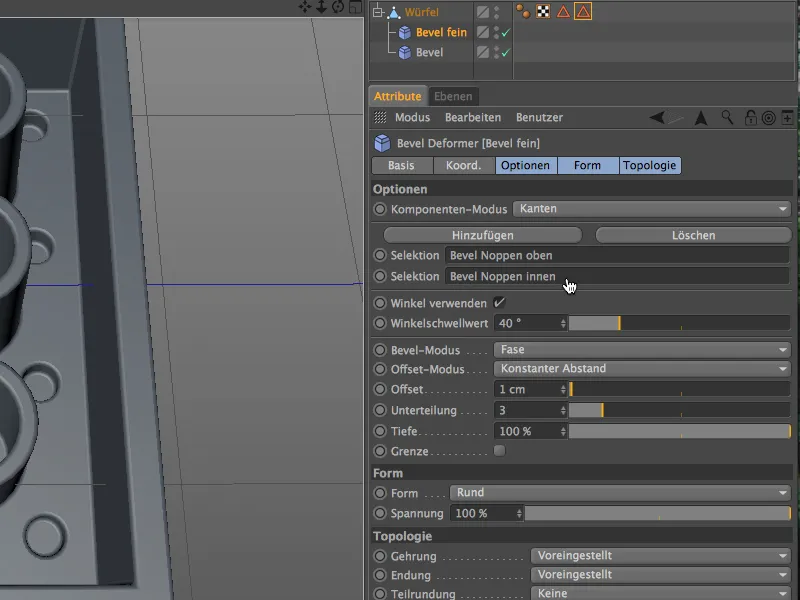
Проверка на долната или вътрешната страна на LEGO плочката в изгледа на редактора показва, че фините обли ръбове действат правилно и не предизвикват проблеми в мрежата.
Големи фасети за тръбите на LEGO блока
Фасетите на горните части на тръбите изглеждат не лошо, но не съответстват на реалността. Те са наистина по-силно закръглени, за да бъде слагането на LEGO блоковете по-лесно.
За тези нови фасети ще ни трябва още един Deformer за фасети. Но първо създаваме нова Кант-Селекция за горните части на тръбите за импулсиво фасетиране. При натискане на бутона Shift, активираме режима за селекция на кантове и избираме външните кантове на горната част на тръбите с инструмента Селекция по облачен цикъл.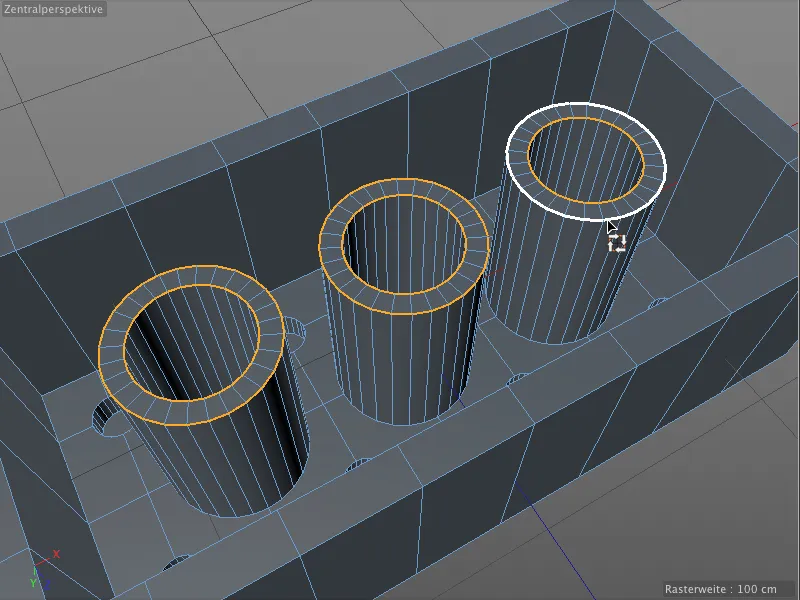
След това запазваме тази Селекция на кантове чрез командата Замрази селекцията от менюто Селекция в нов таг за селекция. Отново внимаваме да не е избран друг таг за селекция по време на това.
В диалоговия прозорец на тага Кант-Селекция задаваме уникално име, за да можем да следим различните селекции.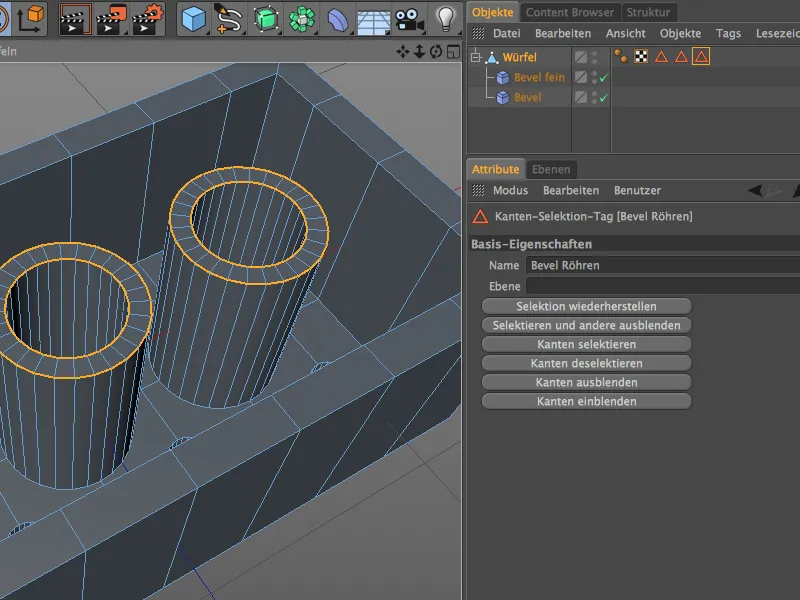
Както вече споменахме, за това по-голямо фасетиране ни трябва допълнителен Deformer за фасети. Извличаме го чрез натискане на бутона Shift от палитрата на Обекти за деформации, за да го подчиним на Полигонален обект на LEGO блока.
Този Deformer също получава уникално име. В диалоговия прозорец на него влачим тага за селекция на кантове за горната част на тръбите в полето за Селекция, за да действа деформаторът точно на тези места.
Със стойност от 3 см за Отстъп, и Разделение от 5, получаваме значително по-закръглени краища на горната част на тръбите. 
Поне теоретично. Но когато се фокусираме върху фасетите в Изглед на редактора, не виждаме промяна в закръгленията. 
Имате ли и вие този проблем? Признавам, че съм предизвикал тази ситуация, като специално поставих последния Deformer за фасети най-отдолу в Йерархия на обектите. Когато преместим деформатора с големите фасети на първо място в Обектния мениджър, фасетирането на горните части на тръбите изглежда много по-добре.
Редът, в който се изпълняват Deformer-ите за фасети, прави голяма разлика. В нашия случай базовият деформатор не действа върху дефинирана селекция, а върху всички кантове, които все още не са фасетирани. Затова този деформатор, ако искаме да избегнем определена селекция, трябва да стои последен в реда на деформаторите в Обектния мениджър. 
Така вече функционират тези фасети правилно и LEGO блока ни е завършен модел. 
Голямото предимство, което имаме в сравнение с Инструмента за фасети: Благодарение на Deformer-ите можем по всяко време да променим, заменим или изтрием фасетите на кантовете.